Auch Google bietet eine umfangreiche Möglichkeit, Dokumente in der Cloud zu bearbeiten und zu erstellen. Der große Unterschied zu den anderen Cloud-Services: Sie können mit Google Docs sehr komfortabel und mit mehr Möglichkeiten als bei der Konkurrenz Formulare erstellen. Mittels dieser Formulare können Sie dann auch Daten sammeln und diese weiterverwenden.
Starten Sie Google Forms über die Webseite und melden sich mit Ihrem Google-Konto an, dann zeigt Google Ihnen die Zuletzt verwendeten Formulare. Darüber finden Sie verschiedene Vorlagen, die Sie als Basis Ihres Formulars verwenden können. Der Datenspeicher ist hier immer Ihr Google Drive, auf dem sowohl die Formulare/Umfragen als auch die Ergebnisse und etwaig hochgeladene Dateien abgelegt werden.
Um ein neues Formular anzulegen, klicken Sie auf Neues Formular anlegen.
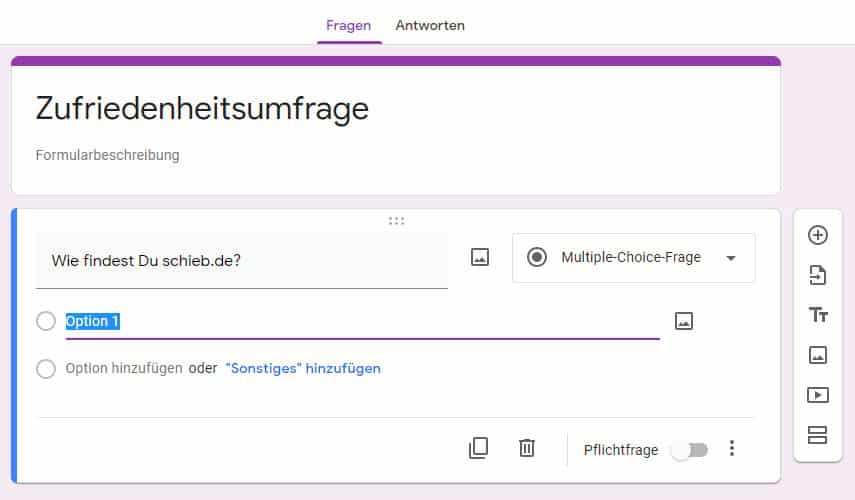
Geben Sie unter Formularbeschreibung den Namen Ihres Formulars ein. Diesen sollten Sie sprechend wählen: Zum einen wird dieser den Teilnehmern als Überschrift angezeigt, zum anderen dient er auch als Sortierkriterium ihrer eigenen Formulare in der Übersicht.
Sie können nun Ihre Fragen eingeben und für jede Frage festlegen, welche Art von Antworten gegeben werden sollen. Hier müssen Sie ein wenig Zeit investieren: Wenn Sie die Umfrage einmal verschickt haben, dann können die Teilnehmer Antworten nur so geben, wie Sie es festgelegt haben. Stellen Sie während der laufenden Umfrage fest, dass eine Antwort fehlt oder die Antwortmöglichkeiten zu sehr eingeschränkt sind, dann können Sie das zwar ändern, die Änderung gilt allerdings nur für neu abgegebene Antworten, nicht aber für bereits eingegangene!
In jeder Frage finden Sie oben rechts ein Auswahlfeld, das Sie durch einen Klick öffnen können. In der Liste der Antwortmöglichkeiten können Sie dann festlegen, welchen Typ die Antwort haben soll.
Kurzantwort und Absatz sind Freitextfelder unterschiedlicher Länge, in die der Teilnehmer freie Antworten einstragen kann.
Eine Multiple Choice-Frage bietet dem Teilnehmer mehrere Antwortmöglichkeiten, die er durch einen Klick anwählen kann. Die einfachere Variante davon ist das Kästchen, das der Checkbox in Word entspricht.
Ein Drop-down ist eine Liste von festen Auswahlmöglichkeiten, die Sie im Vorfeld festlegen und die in der Umfrage dann ausgewählt werden können. Diese macht Sinn, wenn Sie nur bestimmte Optionen haben (beispielsweise die gewünschte Farbe eines Artikels oder eine Größe).
Die Lineare Skala erlaubt die Bewertung in einem bestimmten Wertebereich („Bewerten sie uns in einer Skala von 1 bis 5“). Neben dem Wertebereich können Sie auch die Skala mit der Bedeutung der Werte versehen („1 entspricht sehr unzufrieden, 5 ist sehr unzufrieden“).
Legen Sie Felder explizit als Datum oder Uhrzeit fest um sicherzustellen, dass die Teilnehmer das korrekte Format für diese Angabe verwenden, statt in einem Freitext-Feld unterschiedliche Schreibweisen zu verwenden.
Viele Umfragen haben Fragen, deren Beantwortung zwingend ist und ohne die die Antwort für Sie keinen Wert hat. Bei solchen Fragen aktivieren Sie den Schalter Pflichtfrage. Hat ein Teilnehmer diese Frage nicht beantwortet, dann kann er die Umfrage nicht abschließen beziehungsweise das Formular nicht absenden, sondern bekommt von Google Forms den Hinweis, dass eine Pflichtinformation fehlt.



